こんにちは!
ところてんです!
(=゚ω゚)ノ
つい先日、Dell製ノートPC「Inspiron 14 5482 2-in-1」のメモリを増設(32GB)したので、それの作業内容を纏めました。
最近はメモリも安くなってきましたね (・∀・)
ワタクシ、PCイジリが趣味の1つなんで、定期的にPCパーツの価格を「価格.COM」等でチェックしてるんですよね。
ここ最近では、ノートPCのメモリも随分安くなってて、「16GBx2枚」で約10,000円程度まで落ちてきました。
(゜д゜)<アラヤダ!メモリ安イワ!
ワタクシの中の物欲スイッチがONになってしまったので、購入する前提で色々動き始めました。
「Inspiron 14 5482 2-in-1」とは?
ちょい昔、Dellから販売されたノートPCとなります。
2018~2019年頃に販売されていたもので、ワタクシのサブPCとして所有しとります。
最大メモリが「16GB」までと記載されている・・・
ただ、このノートPC、マニュアルには最大16GB(8GBx2枚、16GBx1枚)までと書かれていて、32GB(16GBx2)は記載がありません・・・
https://dl.dell.com/topicspdf/inspiron-14-5482-2-in-1-laptop_users-guide_ja-jp.pdf
_(:3 」∠)_
うーん、なんで16GBx1枚しか対応してないんだろう?
(。´・ω・)?
クルーシャルのホームページを見てみると・・・
往生際が悪いワタクシ、メモリ販売しているクルーシャルのホームページを調べてみたら・・・
32GBまで使用できる旨が書かれてたんですよね。

( ゚Д゚)< ヨッシャ!!クルーシャルが動くって言ってんだから、動作保障してくれるよね♡
まあ、メモリメーカーが32GBまでと書かれていても、Dellの資料では16GBまでとなっているので、動作保証が有るかは正直分からない・・・
(・ω・)
・・・が、動作する可能性が高まったのを感じたので、メモリを購入してみました。
購入したメモリは「CT2K16G4SFRA32A」(16GBx2枚)
↑のクルーシャルのホームページに書いてあったのと同型のメモリを探す事に。

今回は「CT2K16G4SFRA32A」(16GBx2枚)(DDR4-3200 SODIMM)を購入しました。
メモリの取り付け方
さて、「Inspiron 5482 2-in-1」にメモリを取り付けるには、ノートPCの裏蓋を外す必要があります。

↑の写真の箇所のネジを外します。
- ネジは、全てプラス(2.5mm)
- ネジ穴は9か所。(青色は裏蓋からネジは外せる、赤色は裏蓋からネジは外せません)
一般的な精密ドライバーを所有しているのであれば、取り外せるかと思います。

なお、ワタクシの場合、サンワサプライ製の「800-TK037」を使用していますが、問題なく取り外せました。
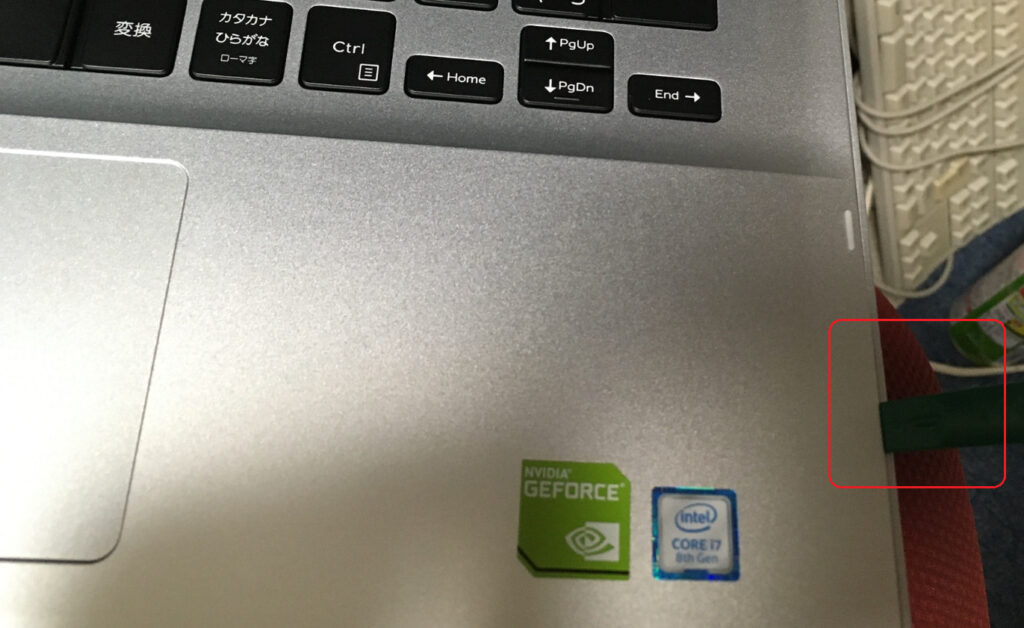
ネジを外した後、各所にツメが引っかかっているので、オープナー等を差し込んで外していきました。
(1か所のツメが外れれば、残りのツメを外すのは容易になるかな、と思います)

裏蓋が開けられれば、後は容易かと思いますが、メモリ(赤枠)を取り付けます。
なお、取り付け済のメモリは、左右のツメを広げればメモリが外れます。
※あと、今回は関係ないですが、バッテリーは「WDX0R」が搭載されてます。(バッテリーが弱ったら交換したいかな)
電源を入れて動作確認
メモリを取り付けた後は、裏蓋を仮組み(ネジは止めない)して、電源ONします。
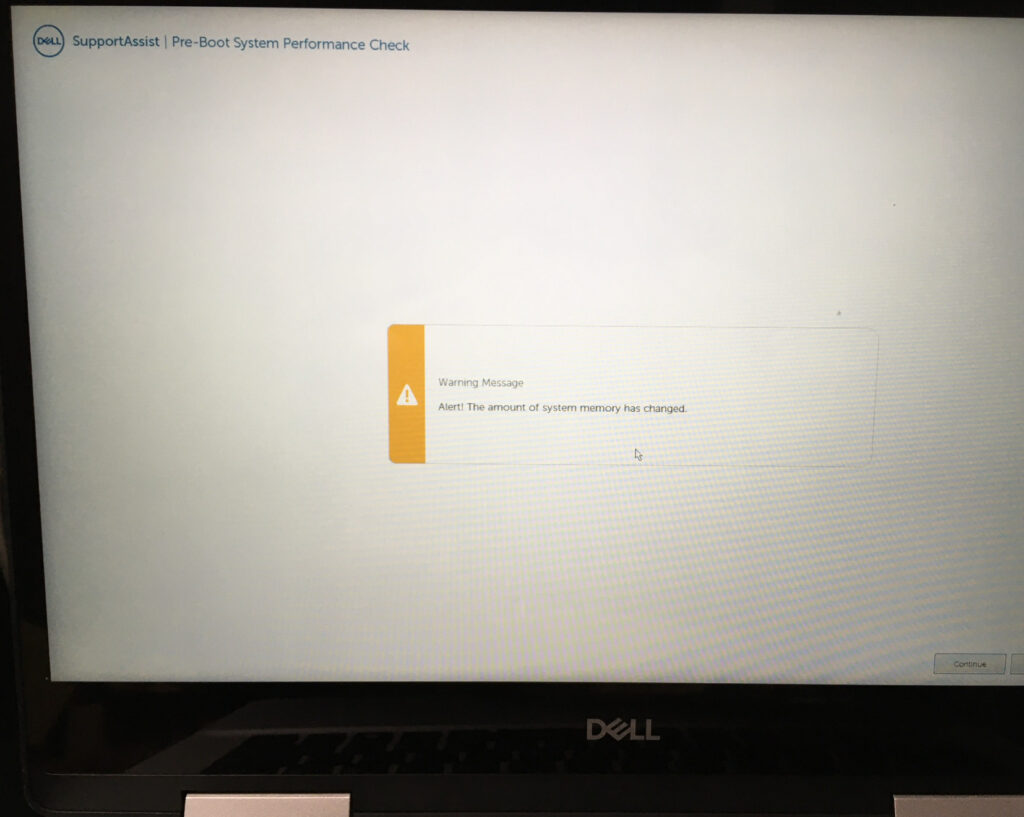
メモリ交換した初回時は、起動時間がちょっと掛かるようですが、しばらく待つとメモリが変更された旨のメッセージが表示されます。
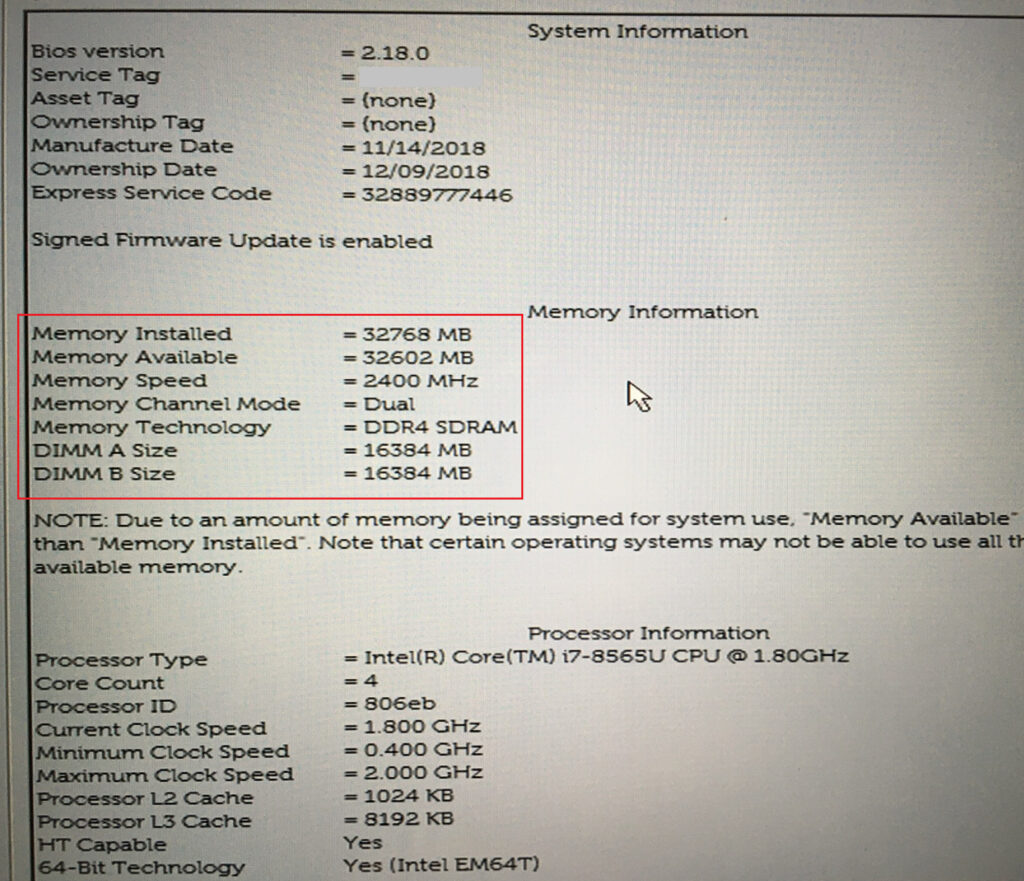
うん、16GBx2枚を認識しており、合計32GBになってますね♪
(=゚ω゚)
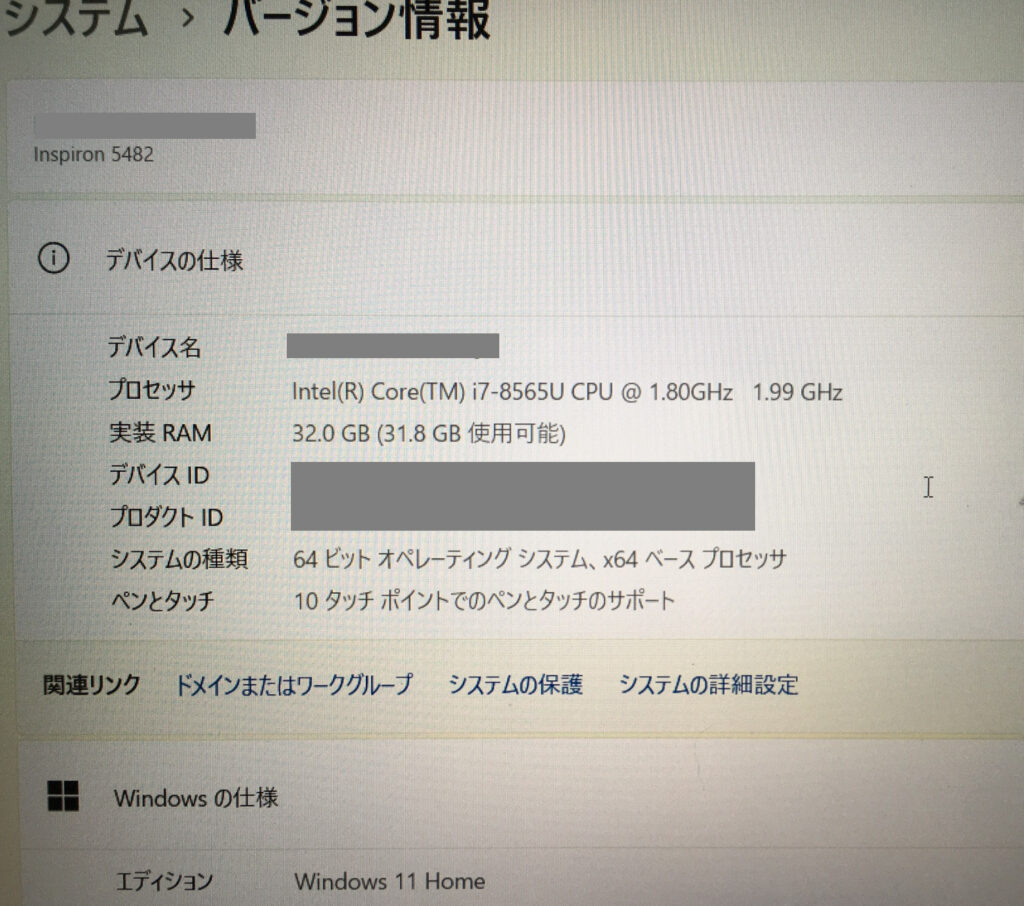
この後、Windows11 を起動、簡単な操作を行いましたが、今のところ問題は起こっていません。
ありがとー、クルーシャル。ボクはキミの事を信じてたよ
(*’ω’*)
まとめ
実際に試す前は(少しだけ)不安だったものの、あっさり認識してくれて、トラブルも発生せずに使えております。
なお、クルーシャルのヘルプページに「使用PCの最大容量を超えたメモリを推奨する理由」に関する事項が公開されてたりします。

どうも、クルーシャル自身が独自に検証しているようで、その結果を公表してくれているようです。
もし、お持ちのPCについて、メーカー公表の最大容量を超えて導入したい場合、ダメ元で情報を探すのに使えるかな、と思います。
※なお、クルーシャルが公表しているからと言って、万一認識しないとも限らないですし、こちらも保障できないので、どうなっても自己責任でお願いします。
(=゚ω゚)ノ
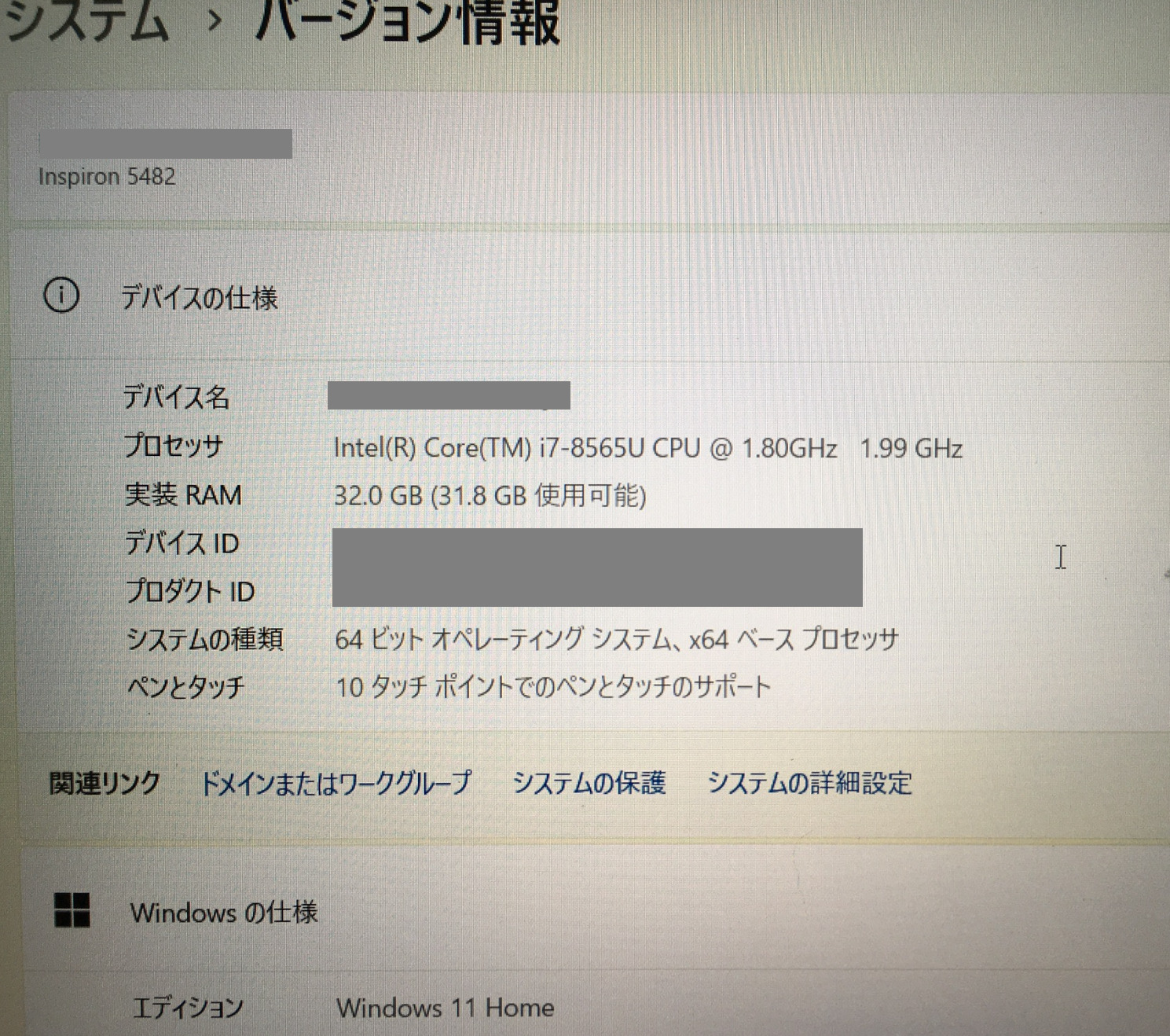


コメント